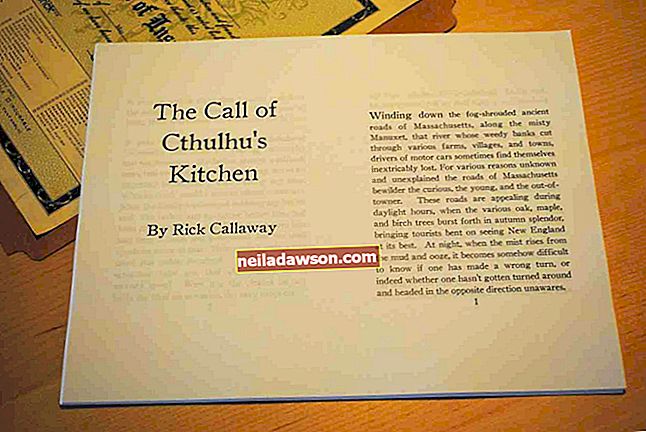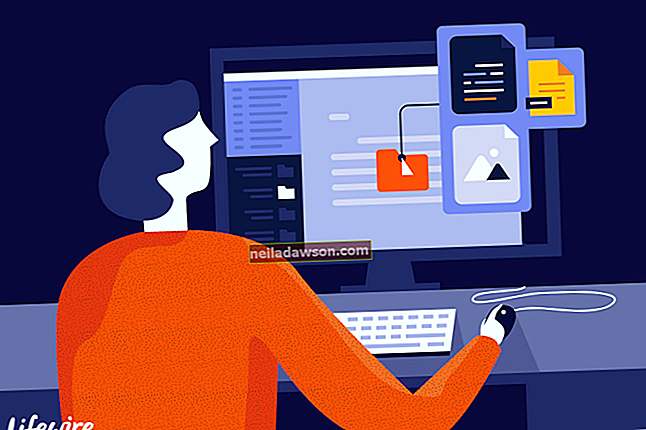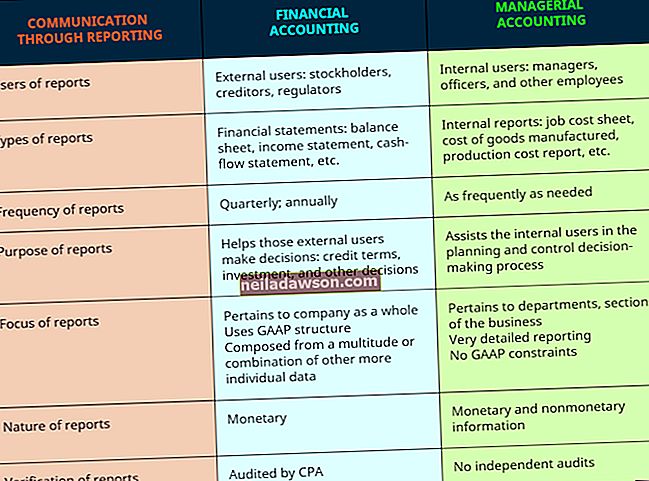E-pasta iesūtnes mape vai e-pasta arhīva mape drīz var būt pārblīvēta, ja regulāri neizdzēšat vairs nevajadzīgus ziņojumus. Lielākā daļa e-pasta programmu un pakalpojumu ļauj vienlaikus izdzēst vairākus e-pastus no konkrēta sūtītāja. Lai izdzēstu tūkstošiem e-pasta ziņojumu no konkrēta sūtītāja, izmantojiet e-pasta lietojumprogrammas meklēšanas funkciju, lai parādītu ziņojumus, un pēc tam atlasiet un izdzēsiet vienumus, lai notīrītu e-pastus no iesūtnes un citām mapēm.
Vairāku ziņojumu atlase no e-pasta mapes
Lielākā daļa e-pasta lietojumprogrammu ļauj jums parādīt e-pasta ziņojumus dažādos veidos, tostarp pēc datuma, tēmas un sūtītāja. Lai atlasītu ziņas, vispirms piekļūstiet iesūtnei vai citai e-pasta mapei, kurā ir ziņas, kuras vēlaties izdzēst. Windows Live Mail, Microsoft Outlook un tiešsaistes pakalpojumos, piemēram, Yahoo! Mail, kreisajā izvēlnē atlasiet pareizo mapi. Pēc e-pasta mapes atvēršanas noklikšķiniet uz cilnes “No” cilnes, lai sakārtotu un parādītu e-pastus, kas sagrupēti pēc sūtītāja. Programmā Outlook un Windows Live Mail noklikšķiniet un iezīmējiet pirmo e-pasta ziņojumu, kuru vēlaties dzēst, un pēc tam nospiediet un turiet nospiestu taustiņu Shift un lejupvērsto bultiņu, lai atlasītu vairākus ziņojumus. Tiešsaistes pakalpojumiem, piemēram, Yahoo! Mail, jums būs jānoklikšķina un jāatzīmē izvēles rūtiņa blakus katram ziņojumam, kas ir daudz laikietilpīgāks, saskaroties ar tūkstošiem atlasāmo e-pastu.
Dzēst vairākus ziņojumus no e-pasta mapes
Pēc e-pasta ziņojumu atlasīšanas un iezīmēšanas to dzēšana ir vienkārša. Programmā Outlook vai Windows Live Mail ar peles labo pogu noklikšķiniet uz iezīmētajiem ziņojumiem un konteksta izvēlnē atlasiet opciju “Dzēst” vai vienkārši nospiediet datora tastatūras taustiņu “Dzēst” vai “Del”. Vietnē Yahoo! Mail, e-pasta rīkjoslā noklikšķiniet uz pogas “Dzēst”, lai izdzēstu visus atlasītos ziņojumus. E-pasta lietojumprogrammas parasti nosūta izdzēstos e-pastus mapē “Dzēstie vienumi”, kas jums būs jāiztukšo, lai pilnībā noņemtu e-pasta ziņojumus no savas sistēmas.
Vairāku ziņojumu atlase un dzēšana no visām e-pasta mapēm
Lai gan e-pasta ziņojumu atrašana ar mapes skatu ir efektīvs veids, kā izdzēst vienā mapē saglabātus e-pastus, procedūra var aizņemt laiku, ja sūtītāja ziņojumus esat saglabājis vairākās e-pasta mapēs. Lai novērstu šo problēmu, izmantojiet e-pasta lietojumprogrammas meklēšanas funkciju. Programmā Microsoft Outlook galvenās izvēlnes lentē noklikšķiniet uz cilnes Meklēt un pēc tam noklikšķiniet uz pogas Visas vēstules. Ievadiet sūtītāja vārdu ievades lodziņā. Outlook skenē visas pasta mapes un parāda visus sūtītāja ziņojumus. Ar peles labo pogu noklikšķiniet jebkurā vietā galvenajā rūtī un pēc tam konteksta izvēlnē noklikšķiniet uz Atlasīt visu. Pēc tam jūs varat izdzēst visus ziņojumus. Windows Live Mail piedāvā līdzīgu funkciju, taču jums jānoklikšķina uz cilnes “Mapes”, pēc tam uz pogas “Atrast” un lodziņā “No” jāievada sūtītāja vārds. Papildus,pārliecinieties, ka esat noklikšķinājis un atzīmējis izvēles rūtiņu “Iekļaut apakšmapes”. Vietnē Yahoo! Pasts, izmantojiet funkciju “Meklēt pastu” lapas augšdaļā. Vietā "no:" (bez pēdiņām) meklēšanas lodziņā pirms sūtītāja vārda tiek parādīti tikai konkrētā sūtītāja e-pasta ziņojumi.
Apsvērumi
Izmantojot datora e-pasta programmas, parasti ir vienkāršāk un ātrāk atrast tūkstošiem e-pasta ziņojumu no viena un tā paša sūtītāja, nevis tiešsaistes e-pasta pakalpojumus, jo datorprogrammas piedāvā vairāk e-pasta ziņojumu meklēšanas un atlases funkciju. Pēc ziņojumu dzēšanas jūs varat arī bloķēt visus citus sūtītāja e-pastus, pievienojot sūtītāja e-pasta adresi bloķēto sūtītāju sarakstam, kuram varat piekļūt, izmantojot e-pasta programmas rīku Nevēlamā pasta opcijas. Pēc šīs funkcijas iespējošanas visi nākamie e-pasta ziņojumi tiks tieši novirzīti uz mapēm Nevēlamais pasts vai Dzēstie vienumi atkarībā no nevēlamā un nevēlamā e-pasta preferencēm.